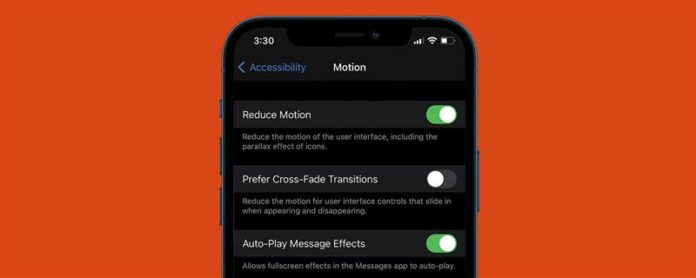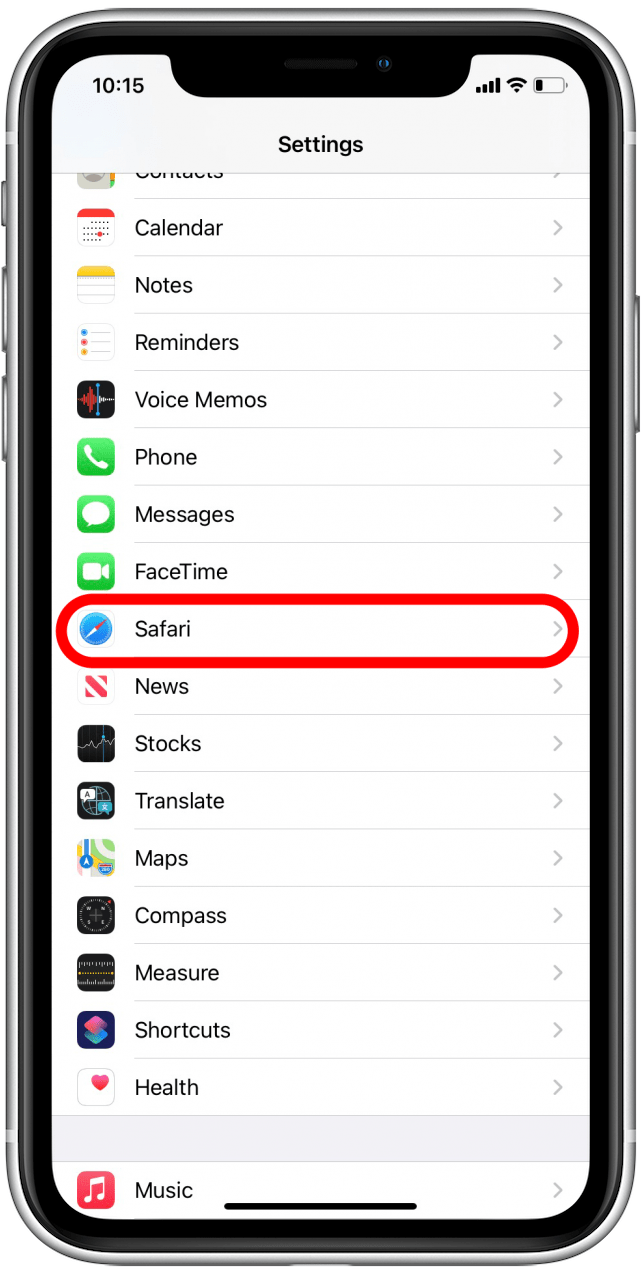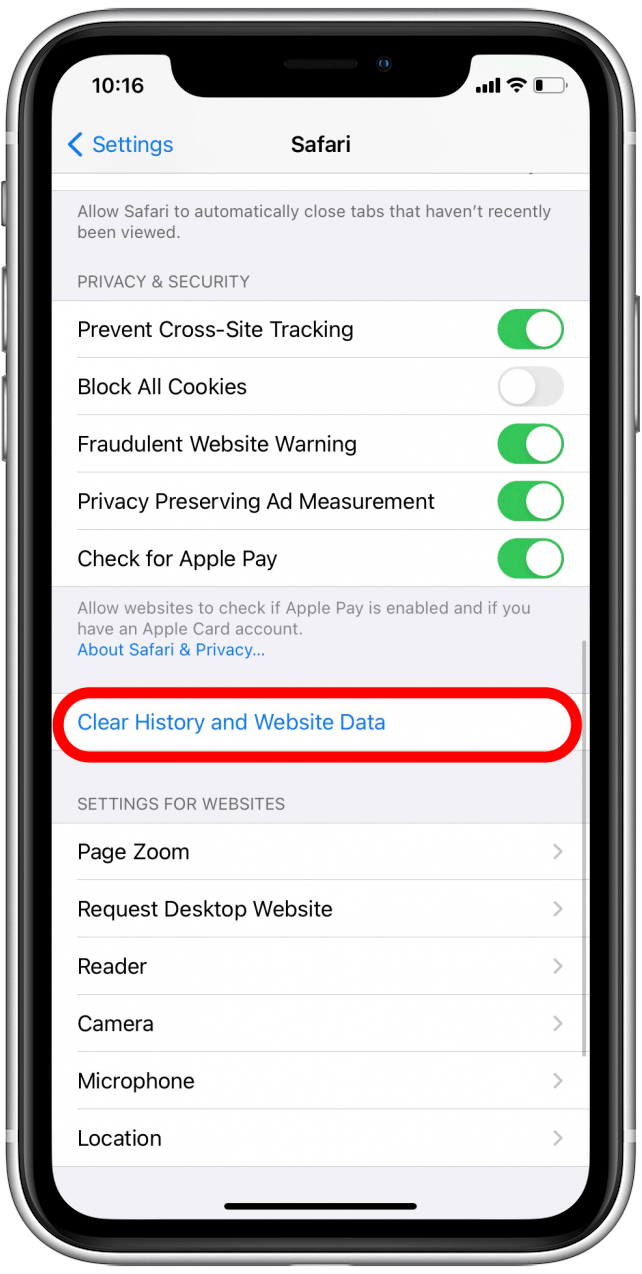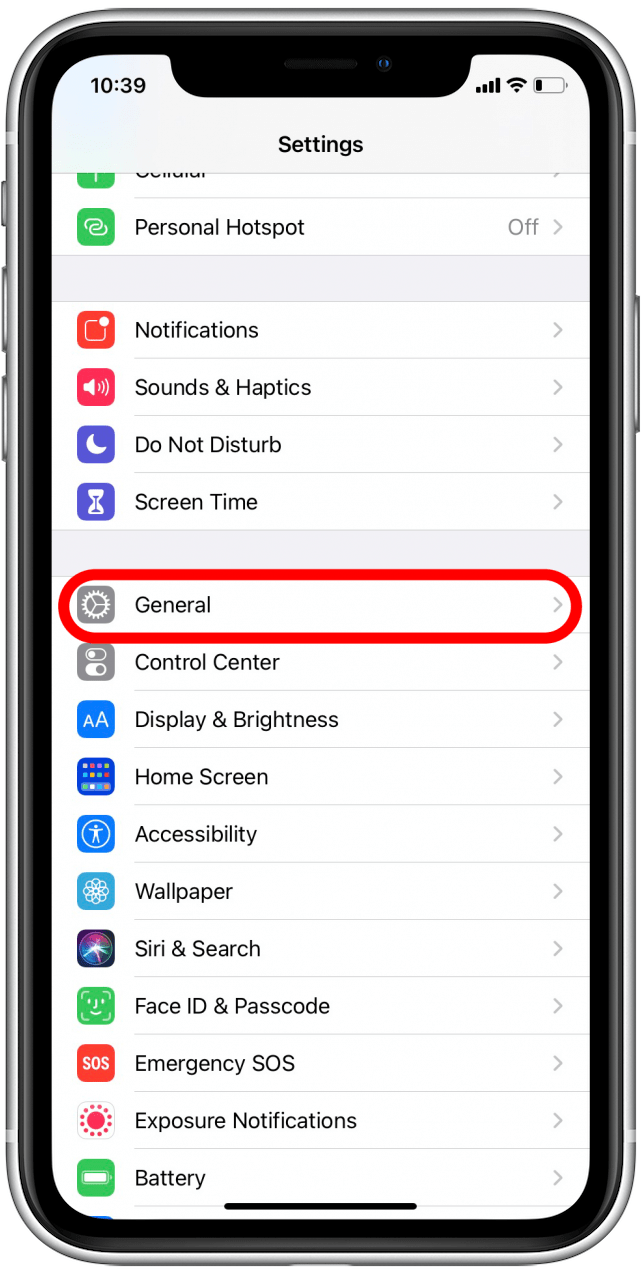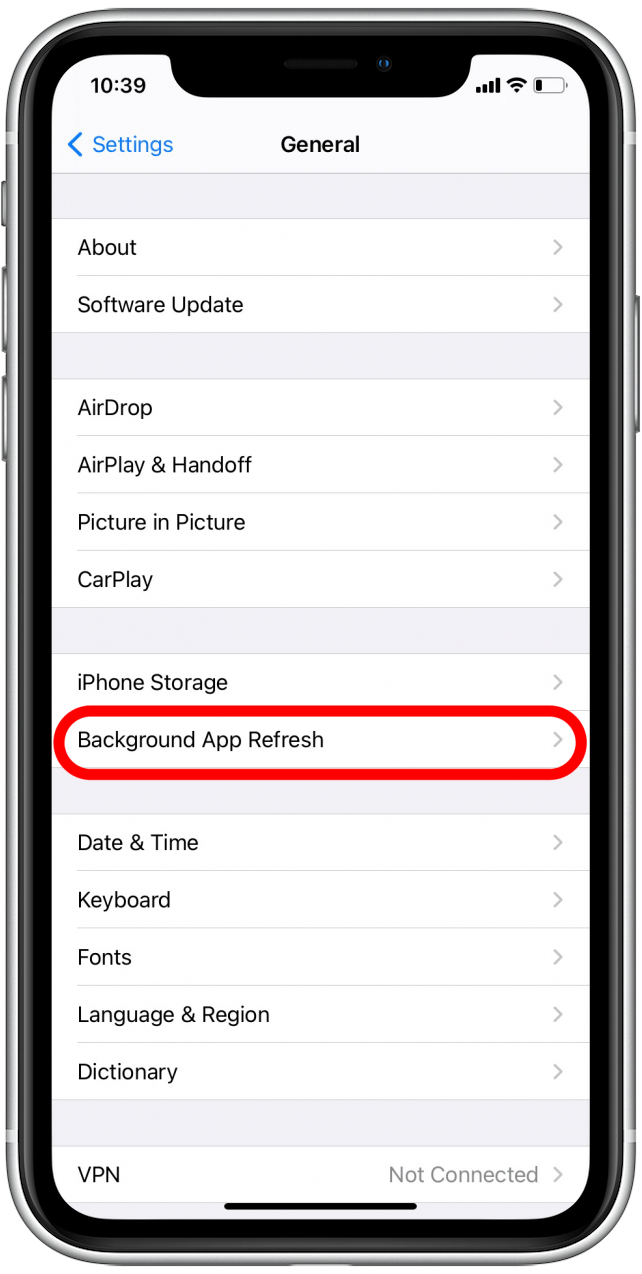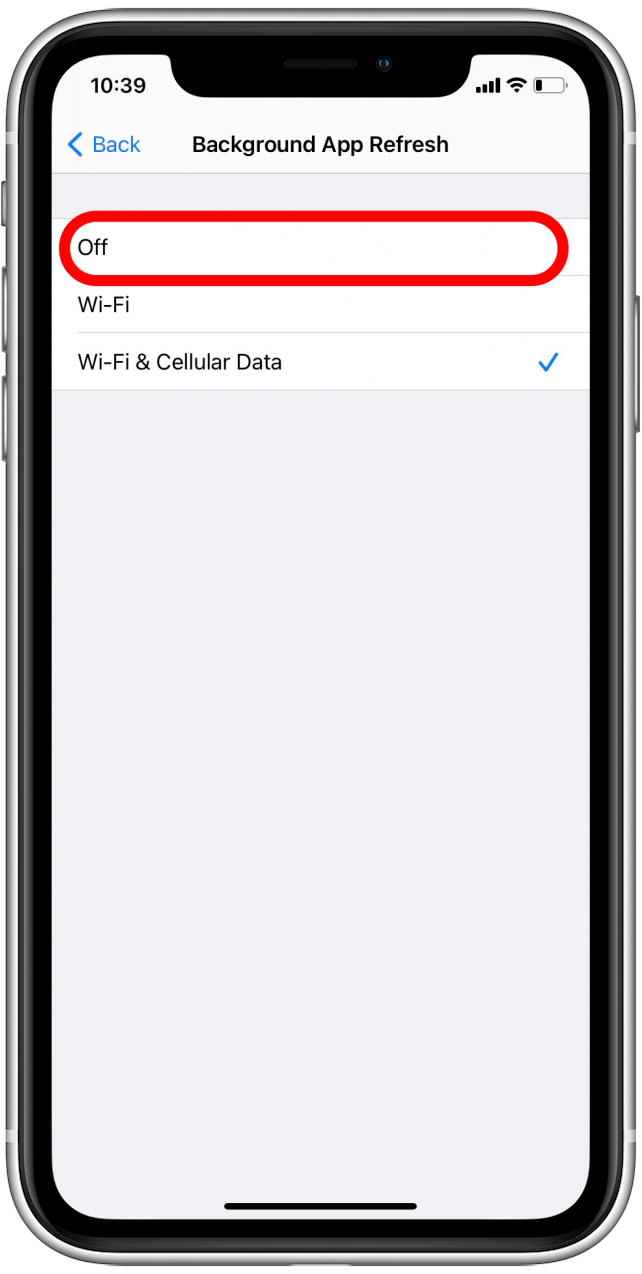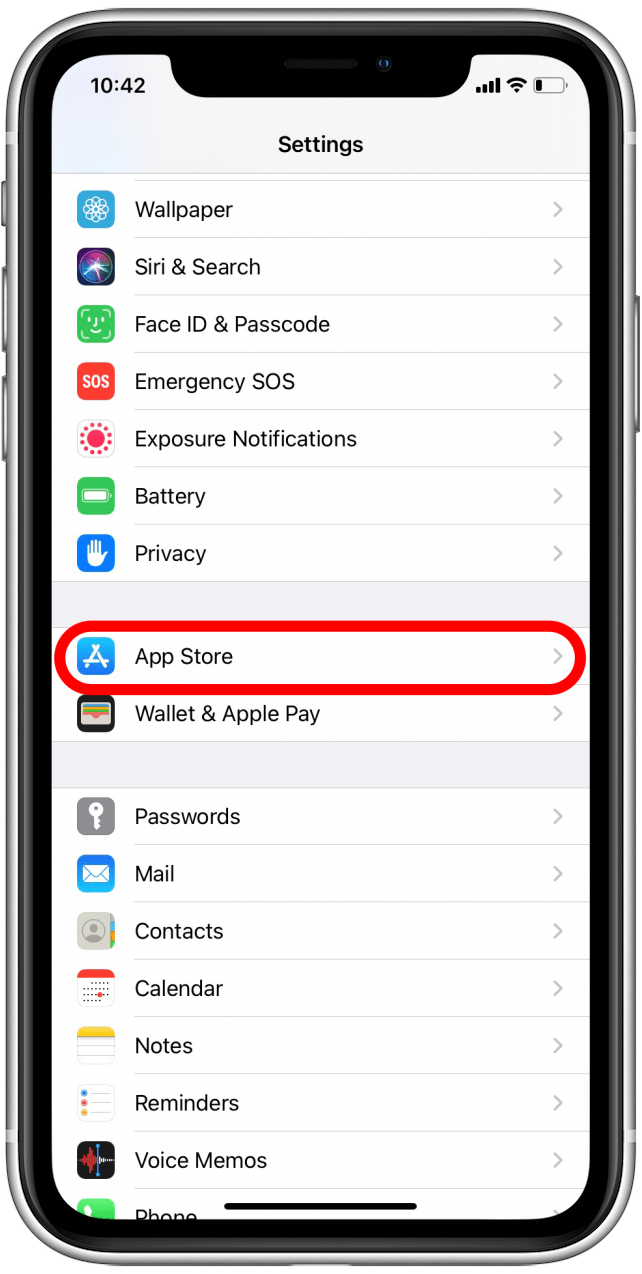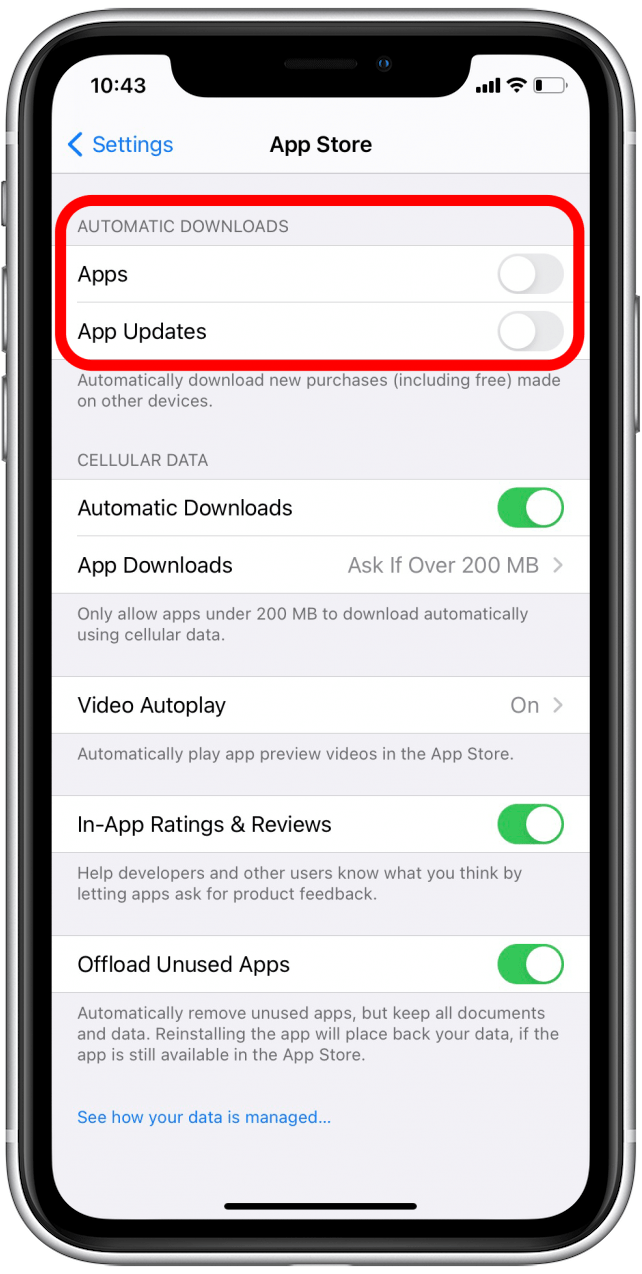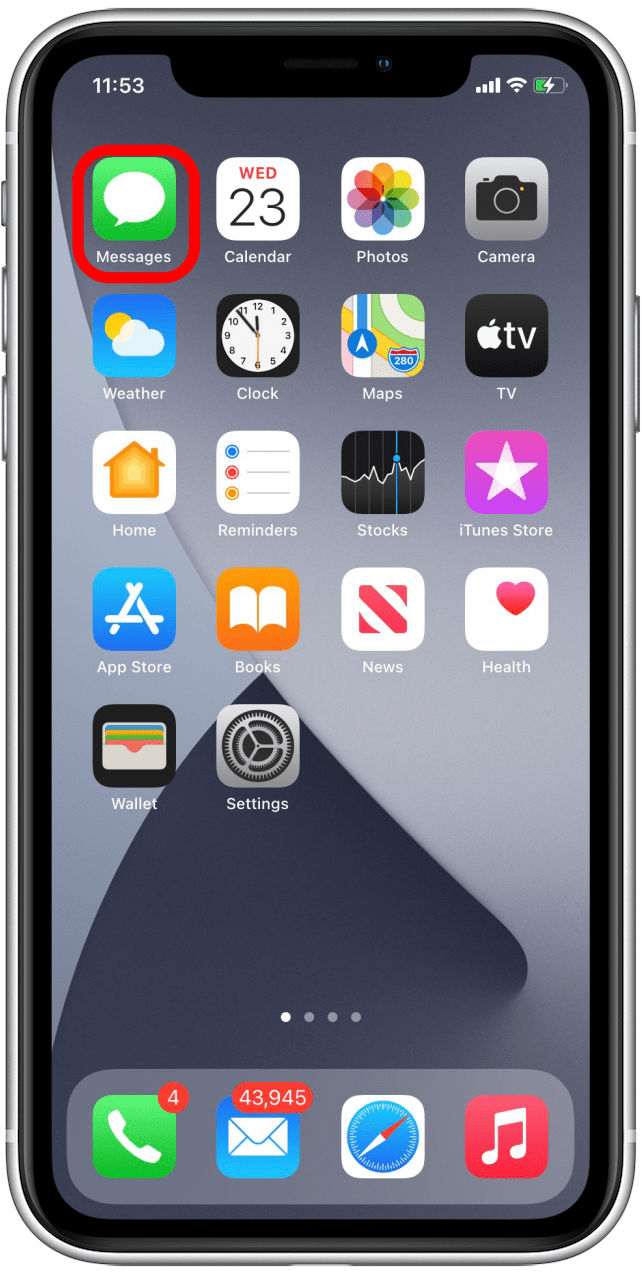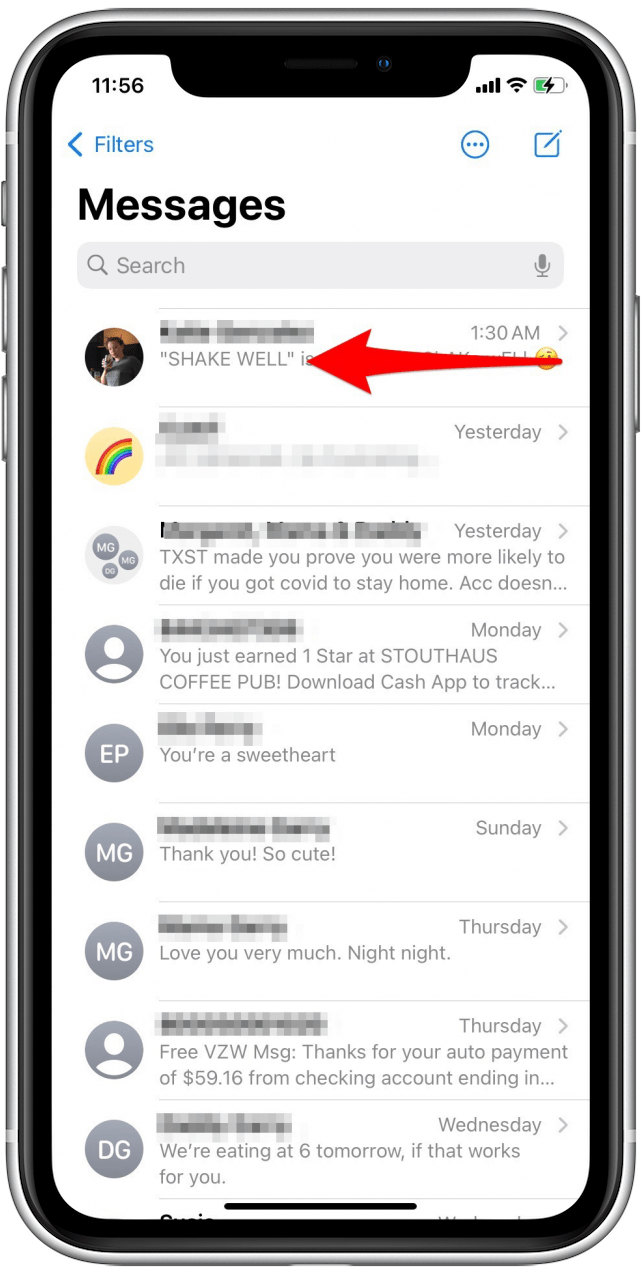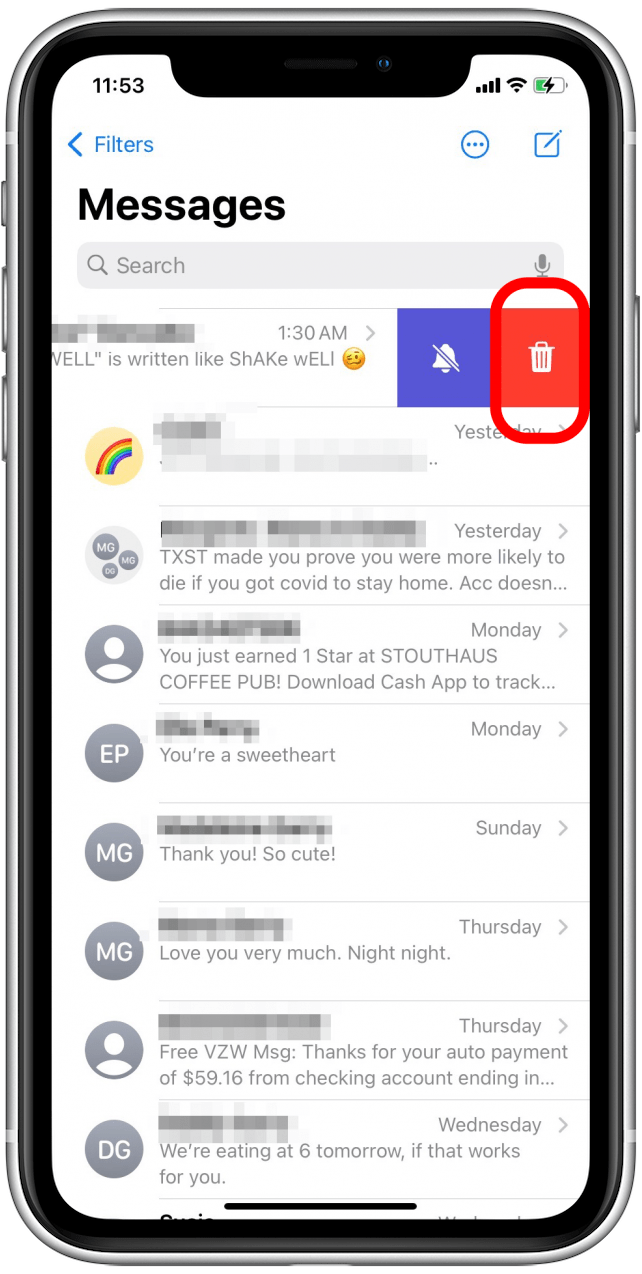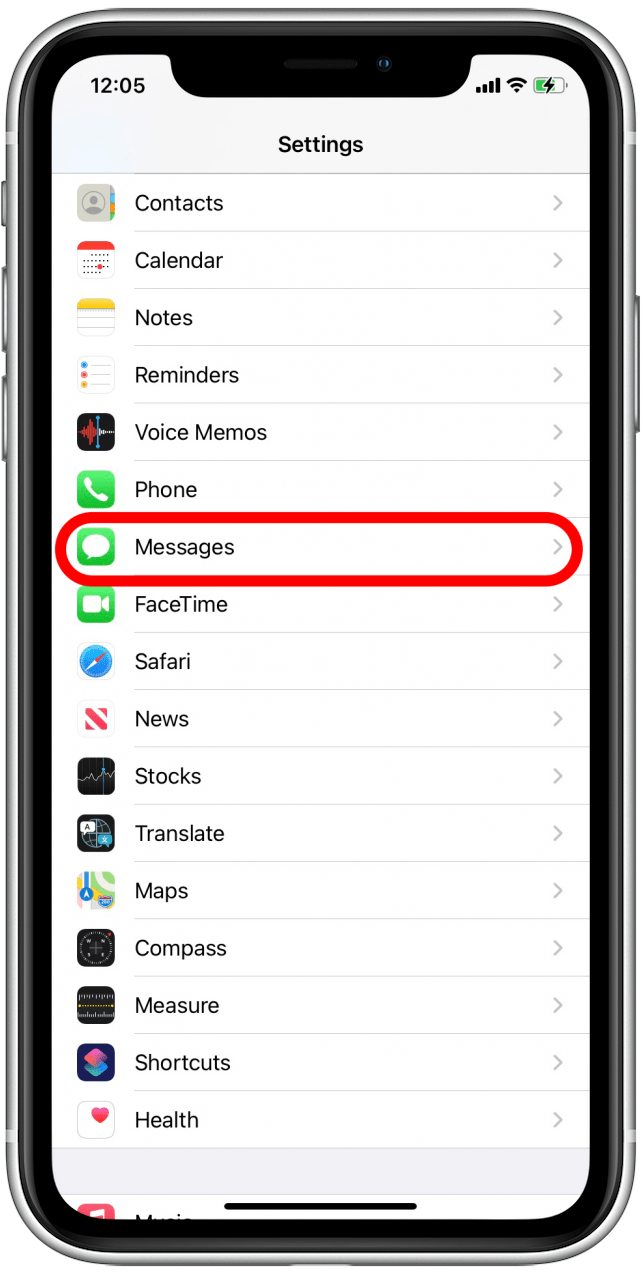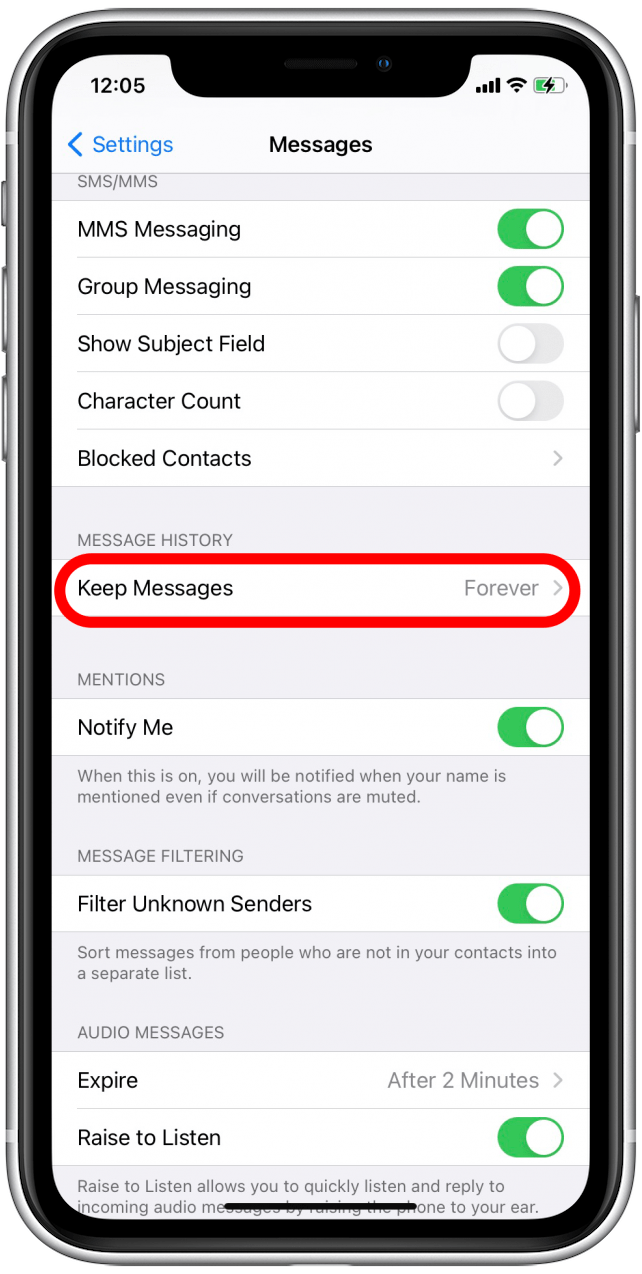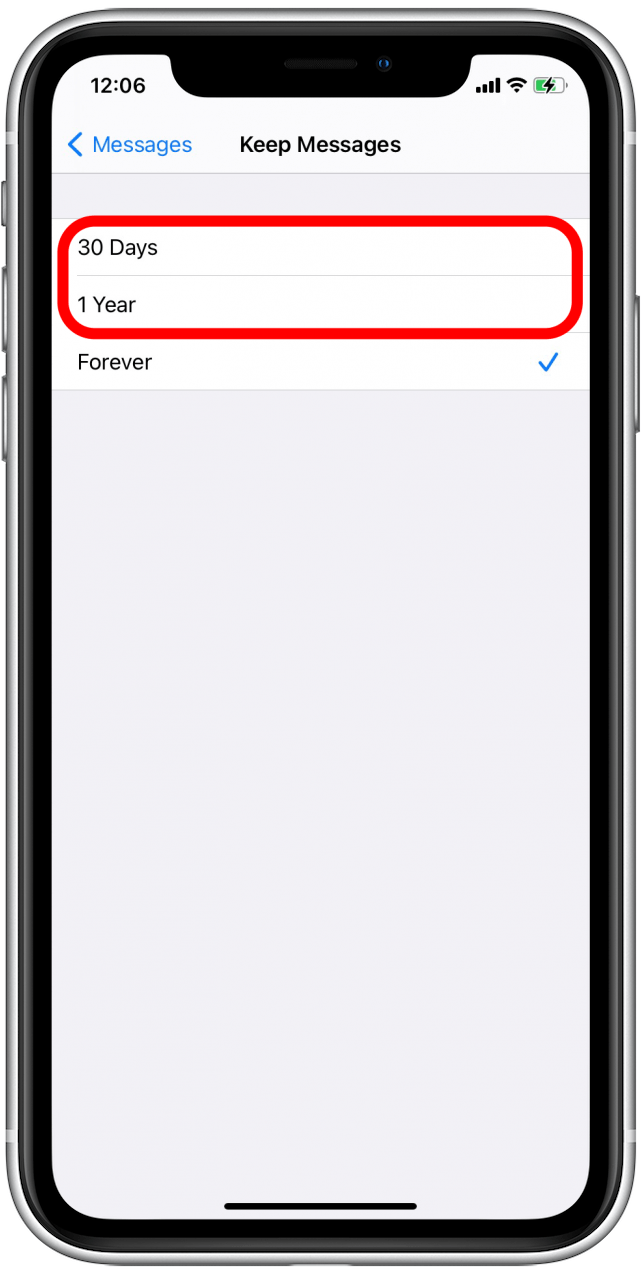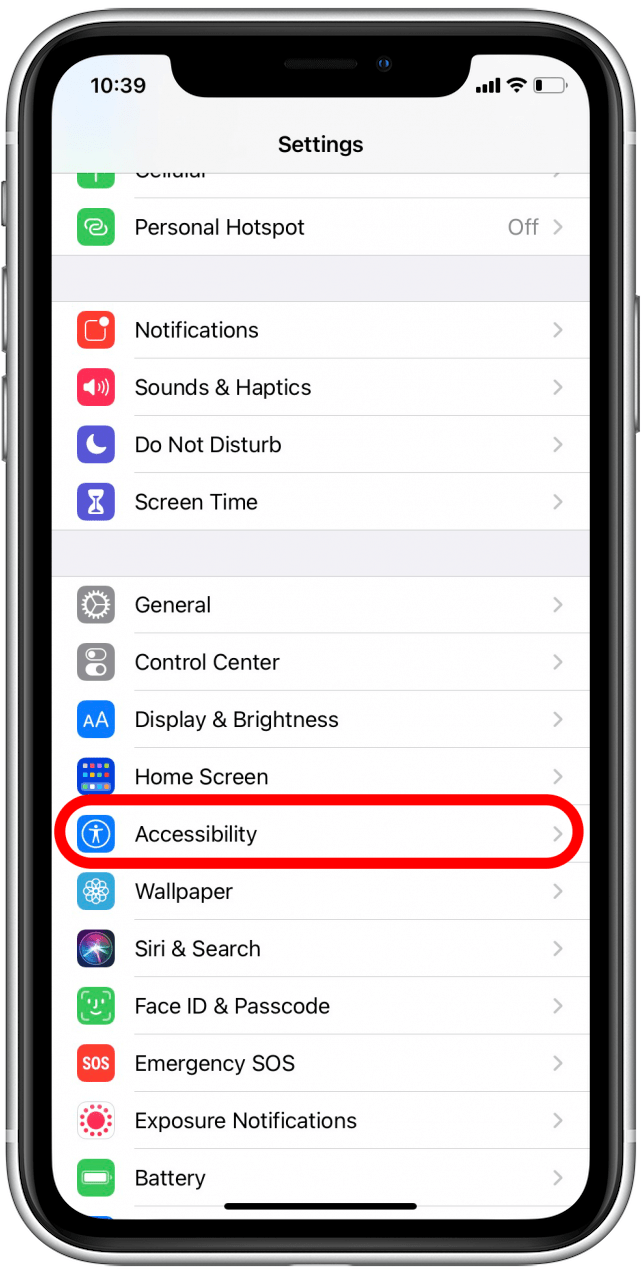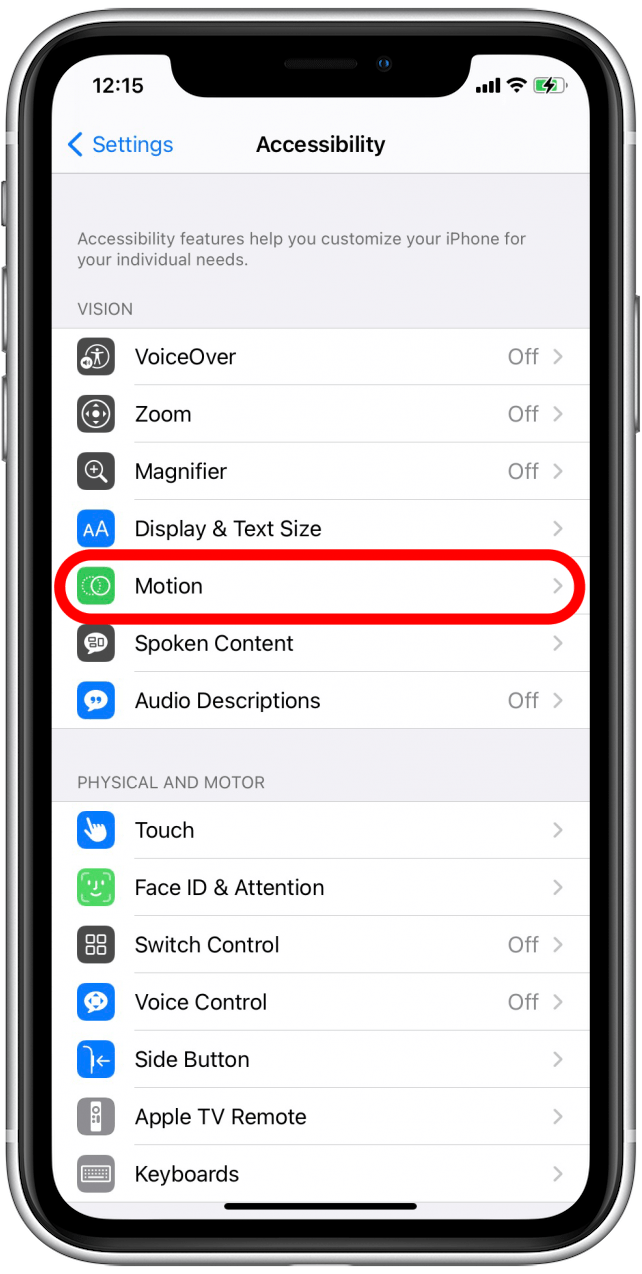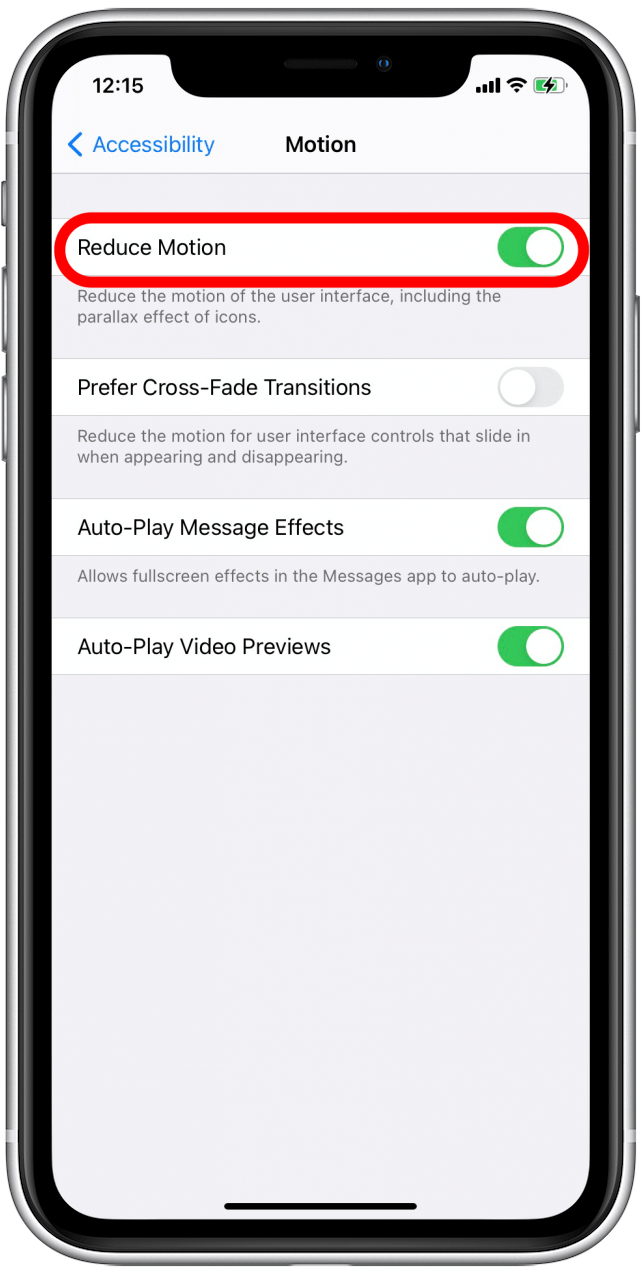Möglicherweise ist Ihr älteres iPhone nach einer Weile langsam, aber diese Tipps können dazu beitragen, dass Ihr langsames iPhone 7 oder iPhone 6 schneller wird. Dies ist ein guter Beitrag zum Lesezeichen und Referenz, wenn Ihr iPhone zu stark verlangsamt. Wenn Sie das nächste Mal Ihr iPhone beschleunigen müssen, finden Sie hier sieben wenig bekannte Tricks, um Ihr iPhone schneller zu machen.
Es gibt viele allgemeine Debatten darüber, ob Tipps und Tricks für Speicherboots tatsächlich dazu funktionieren, das iPhone schneller zu machen. Aber ich werde Sie selbst entscheiden lassen. Ein Tipp, den ich oft sehe, dass ich nicht in meine Liste einbeziehen werde, besteht darin, die Aktualisierung Ihres iOS (und Apps) einzustellen, um ein Langlauf eines iPhone zu beheben. Die Aktualisierung des neuesten iOS kann die Art und Weise ändern, wie sich ein Gerät von Fall zu Fall verhält, aber wichtige Sicherheitsaktualisierungen sind ein guter Grund, weiter zu aktualisieren. Wenn Ihr iPhone nach einem Update langsam ist, können diese Tipps helfen. Nachdem ich mein Spiel gemacht habe, schauen Sie sich diese Tricks an, um Ihr iPhone schneller zu machen.
1. Kennen Sie Ihr Gedächtnis; Steigern Sie Ihr Gedächtnis
Auf meinem Mac habe ich Software, die den Speicher schnell löscht und meinen Computer beschleunigt. Es ist die besten vierzig Dollar geworden, die ich je ausgegeben habe. Aber! Sie können ein ähnliches Programm kostenlos im App Store auf Ihrem iPhone erhalten. Treffen Sie Batteriesparer . Die App zeigt Ihnen an, wie viel Speicher Sie verwendet haben und wie viel freier Speicher noch übrig bleibt. Wenn Ihr Telefon langsam ist, kann es ein Lebensretter sein.
Ich werde auch meine Speicherverwendung während der Prüfung jedes Tricks überwachen, um festzustellen, ob er einen nachweisbaren Unterschied macht. Je mehr kostenloser Speicher Sie haben, desto schneller wird Ihr iPhone wahrscheinlich ausgeführt. Die Verwendung der Battery Saver -App zum Überwachung des Speichers ist also eine sichtbare Möglichkeit, zu verfolgen, ob der Trick für Sie funktioniert hat oder nicht.
- Es gibt einen großen grünen Knopf mit der Aufschrift Boost Memory . Tippen Sie einfach darauf und die App bringt Ihr iPhone in „optimale Form“.
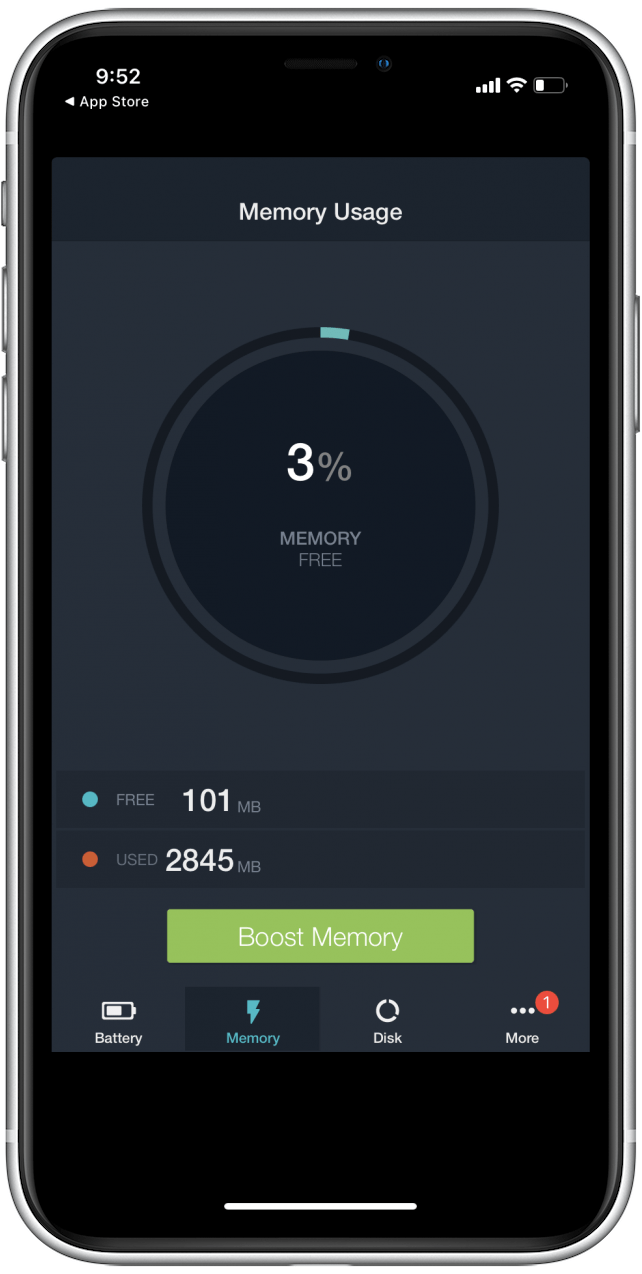
- Ich hatte ungefähr 100 MB Speicher, bevor ich die App verwendete. Jetzt habe ich in zwei Minuten fast 1076 MB kostenloser Speicher.

Die App ist auch eine großartige Möglichkeit, zu überwachen, wie gut der Rest der Tricks für Sie funktioniert, um die Telefonleistung zu beschleunigen, weshalb es Tipp Nummer eins ist.
2. Schließen Sie alle nicht essentiellen Apps
Dies ist der beliebteste und umstrittenste Speicher Tipp, wie Sie Ihr Telefon schneller machen können. In meinem batteriesparende Tipps Roundup , ich sagte allen, sie solle die gesamte Zeit für die Schließung von Apps vergessen, weil es Ihren Akku verbraucht. Diese Hintergrund -Apps (ob Aktualisierung oder nicht) nehmen jedoch den iPhone -Speicher auf. Der Mittelpunkt mittlerer Boden, um sowohl Batterie als auch Speicher zu sparen, besteht darin, alle nicht wichtigen Apps zu schließen, aber diejenigen offen zu lassen, auf die Sie den ganzen Tag konsequent zurückkehren. Auf diese Weise wird Ihr iPhone weniger Akku verwendet, der diese wesentlichen Apps öffnet und Speicher speichert, wenn Sie ein Spiel abschließen, das Sie abgeschlossen haben, oder einen Social -Media -Feed, den Sie für eine Weile nicht erneut überprüfen müssen. Zu diesem Zweck Öffnen Sie den App-Switscher und wischen Sie nach oben, um nicht essentielle Apps zu schließen.
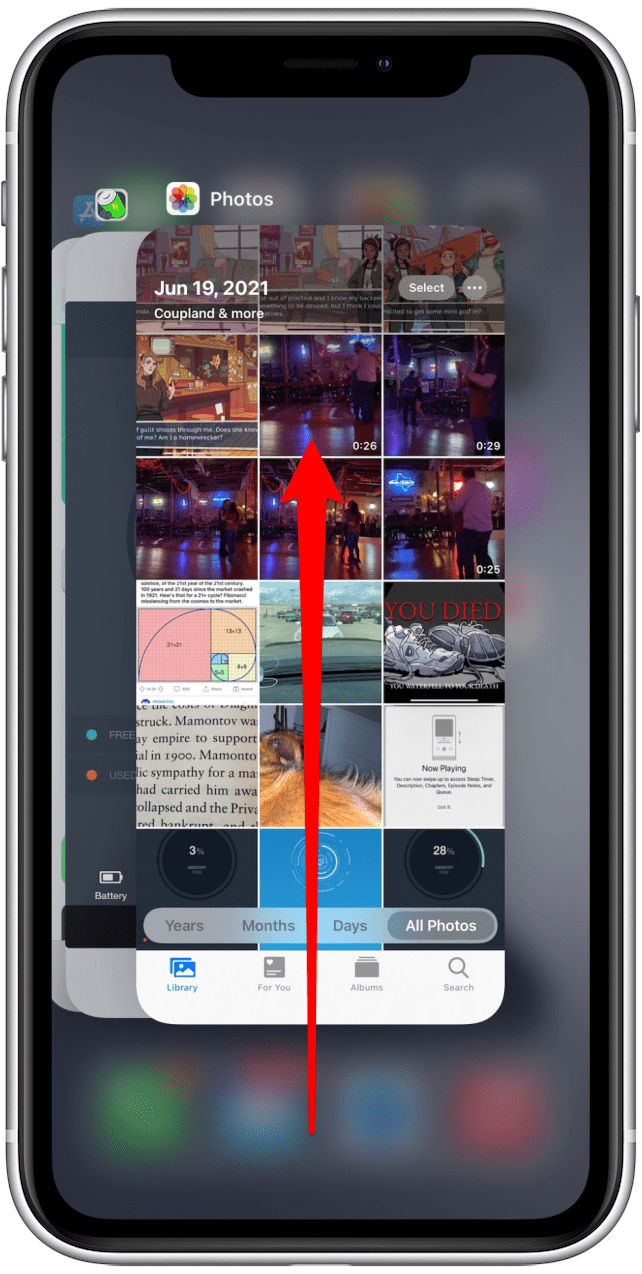
Dies ist ein guter Zeitpunkt, um in der Battery Saver App zu überprüfen, um zu sehen, wie viel Speicher Sie freigelassen haben:
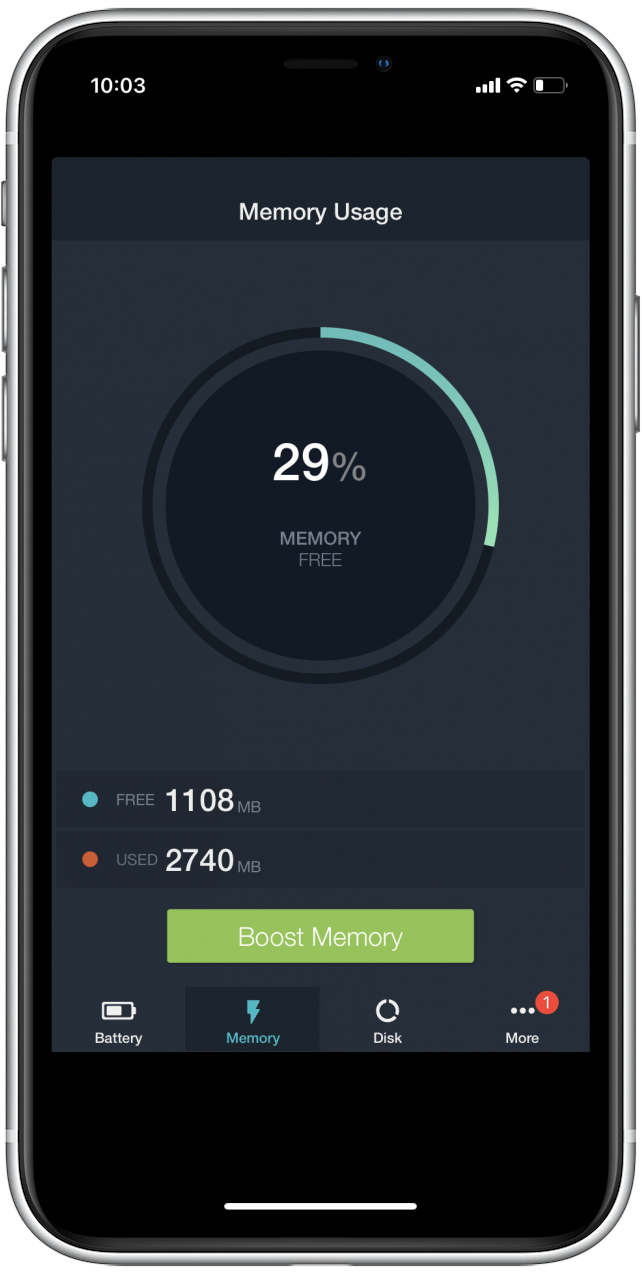
Weitere Informationen zum Verwalten Ihrer Apps mit dem App -Switcher finden Sie in unserem Tipp des Tages Newsletter.
3.
4. Machen Sie Ihr iPhone schneller, indem Sie Safari -Cookies und Daten löschen
Es ist gut zu beachten, dass Safari beim Tippen keine URLs vorschlägt, es sei denn, sie sind mit einem Lesezeichen versehen. Einige Websites können auch bestimmte Vorlieben vergessen, aber es ist im Allgemeinen eine gute Praxis, Ihre Cookies und Daten ab und zu zu klären.
- Öffnen Sie Einstellungen und tippen Sie auf safari .

- Wählen Sie Datenverlauf und Website -Daten.

Ich habe nur etwa 50 MB mehr Erinnerung, aber ich mache es auch ziemlich regelmäßig.
5. Schalten Sie automatische Downloads und Hintergrund -App -Aktualisierung aus
Dies ist ein Trick, der die Leistung des Telefons beschleunigen und die Akkulaufzeit verbessern kann. Da diese beiden Funktionen im Hintergrund verlaufen, bedeutet das Ausschalten weniger außer Sichtweite, die Ihr Gerät verlangsamen könnten. Um sie auszuschalten:
- Öffnen Sie Einstellungen und wählen Sie Allgemein .

- Tippen Sie auf Hintergrund -App -Aktualisierung .

- Schütteln Sie es aus.

- Gehen Sie zurück zu Einstellungen und tippen Sie auf App Store .

- Wechseln Sie Apps und App -Updates unter automatischen Downloads ab.

6. Bildhaarige Nachrichten löschen und nicht benötigte Musik, Bilder und Apps entfernen
Dies ist ein weiterer Trick, der gut dafür ist, dass Ihr iPhone schneller läuft. Öffnen Sie Ihre Nachrichten -App und löschen Sie alle, die Sie nicht rumhängen müssen. Konzentrieren Sie sich insbesondere auf Nachrichten mit vielen Bildern, GIFs oder Videos, da sie den größten Platz und den größten Speicher in Anspruch nehmen. Um dies zu tun:
- Öffnen Sie Ihre message App.

- Gehen Sie die Liste runter und wischen Sie nach links.

- Tippen Sie auf auf alle, die Sie verwerfen können.

Um diesen Schritt in Zukunft automatisch zu kümmern, können Sie auswählen, wie lange Nachrichten gespeichert werden:
- Öffnen Sie Einstellungen, tippen Sie auf Nachrichten .

- Tippen Sie auf Meldungen .

- Wählen Sie entweder 30 Tage oder 1 Jahr statt für immer.

Ich habe auch konsequent gelesen, dass das Löschen von Musik, Bildern und Apps auch helfen wird. Sie können dies problemlos mit offenen Einstellungen und allgemeiner Auswahl handeln. Wählen Sie dann Speicher- und iCloud -Verwendung. Wählen Sie im Speicher Speicher verwalten. Sie werden sehen, wie viel Platz Sie auf Ihrem iPhone verfügbar haben und wie viel Platz Ihre Apps in Anspruch nehmen. Wenn eine App eine große Menge an Platz nutzt, verwendet sie wahrscheinlich auch viel Speicher. Löschen Sie also alle Apps, die Sie nicht benötigen. Ich habe auch gelesen, dass das Löschen von Apps wie Spotify und Twitter und das erneute Downloading durch das Löschen ihrer Caches und sofort weniger Speicher aufnehmen kann.
Wenn es sich um Musik handelt, die viel Platz auf Ihrem iPhone einnimmt, können Sie auch auf Musik tippen, um zu verwalten und zu löschen, was zu viel Speicher und Speicher in Anspruch nimmt oder einfach nicht mehr benötigt wird.
Wenn es sich um Fotos und Kamera handelt, die zu viel aufnehmen, verwenden Sie diesen Artikel mit Holen Sie sich diese Fotos von Ihrem iPhone zu einem Computer und löschen Sie sie anschließend.
7. Bewegung reduzieren
Ich habe diesen zum Schluss gespeichert, weil es zumindest in meinem Kopf das extremste ist. Das iPhone leistet einen schönen Job, um nahtlos zwischen Apps mit Animationen zu wechseln. Diese Animationen nehmen jedoch die Akkulaufzeit und können zu einem langsamen iPhone beitragen. Wenn Sie den Unterschied nichts ausmachen, können Sie sich problemlos dafür entscheiden, die Bewegung in Einstellungen zu reduzieren.
- Öffnen Sie die App Einstellungen und wählen Sie Barrierefreiheit .

- Tippen Sie auf Motion .

- Schalter Bewegung Einschalten reduzieren.

Dies schafft laut Battery Saver App keinen zusätzlichen Speicher, aber ich würde es nicht erwarten. Stattdessen fühlt sich das iPhone schneller an, weil keine Zeit für die Animation des Zoomens in und aus Apps aufgewendet wird. Der Bildschirm ändert sich nur.